See postitus räägib teile, kuidas ajastada igapäevaseid süsteemitaastepunkti loomist käivitamise või sisselogimise ajal kõigis Windowsi versioonides, sealhulgas Windows 10.
Esimene meetod hõlmab VBScripti, mille kirjutasin taastamispunktide loomiseks, ja teine meetod kasutab WMI käsuridariista Wmic.exe. Skriptimeetodi eeliseks on see, et saate sundida taastepunkti loomist ka siis, kui eelmine taastepunkt loodi viimase 24 tunni jooksul.
Järgmised ekraanipildid ja alltoodud juhised on pärit Windows 10 arvutist.
Kuidas luua toiminguajasti abil igapäevaseid süsteemi taastamise punkte
Igapäevase taastepunkti automaatseks loomiseks toimige järgmiselt.
1. meetod: toiminguajasti ja VBScripti kasutamine
- Laadige alla automaatne_restore_punkt.zip, pakkige lahti ja ekstraheerige lisatud VBScript-fail oma kataloogi C: \ Windows .

- Käivitage Task Scheduler (
taskschd.msc) ja klõpsake toimingute paanil Loo ülesanne ....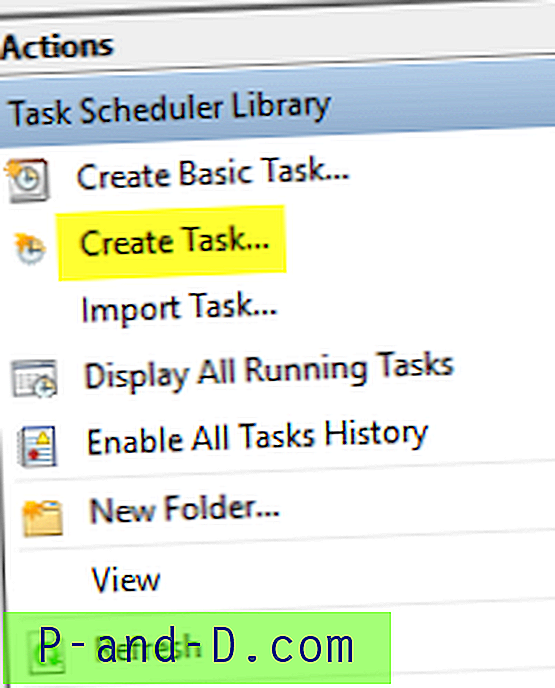
- Sisestage ülesande nimi ja kirjeldus.
- Klõpsake käsul Muuda kasutajat või rühma ..., tippige SYSTEM ja vajutage sisestusklahvi (ENTER). See muudab ülesande käivitamiseks kohaliku süsteemi konto all.
- Lubage märkeruut Käivita kõrgeimate õigustega .
- Valige rippmenüüst Configure for: Windows 10 .
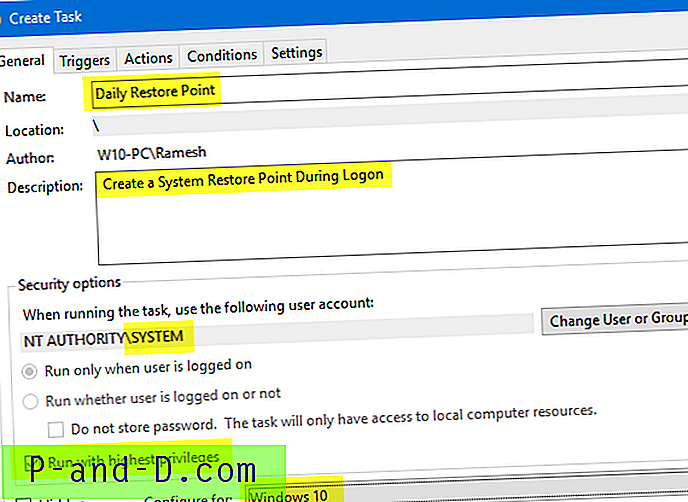
- Klõpsake vahekaarti Triggers ja klõpsake nuppu New .
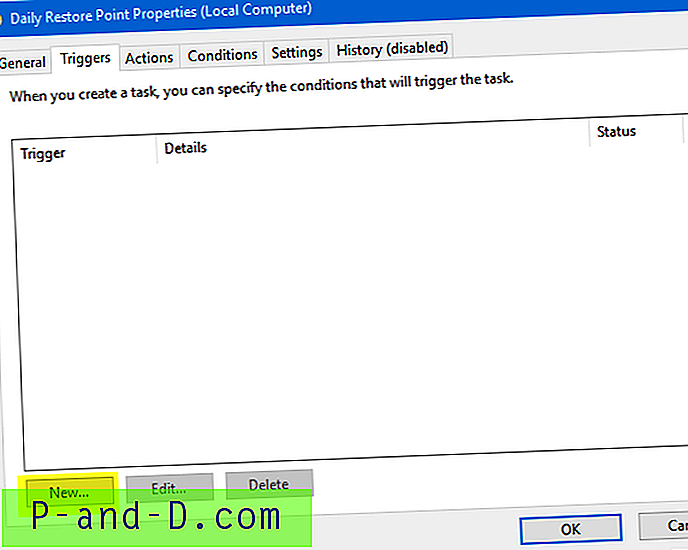
- Valige ülesande alustamisel suvand kas käivitamisel või sisselogimisel . Viimase valimisel valige Konkreetne kasutaja: nii, et ülesanne käivitatakse konkreetsele kasutajakontole sisselogimisel.
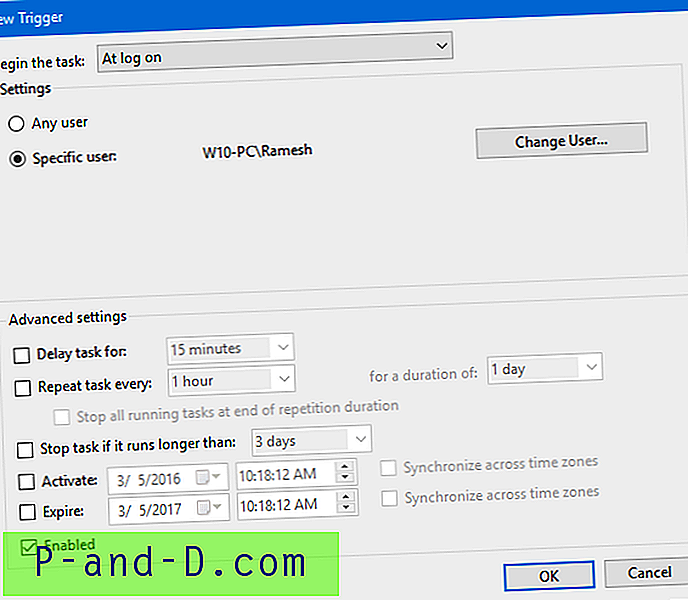
- Klõpsake nuppu OK ja vahekaarti Toimingud
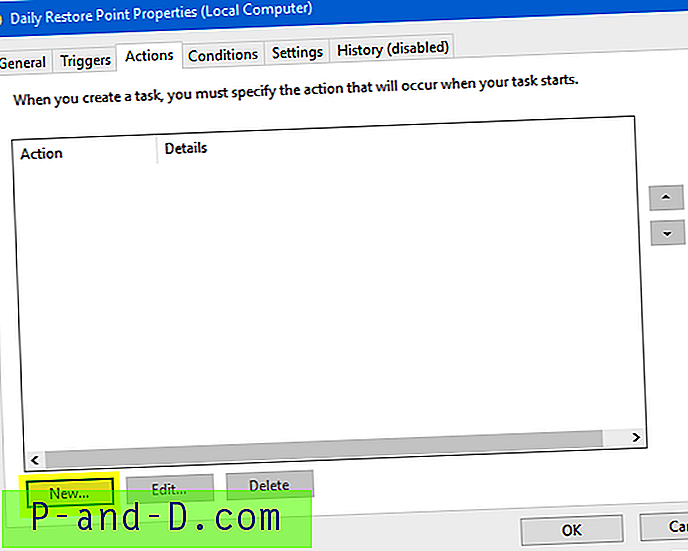
- Klõpsake nuppu Uus ... Dialoogis Uus toiming järgmise faili valimiseks tippige või sirvige:
C: \ Windows \ System32 \ Wscript.exe
- Tippige väljale Lisa argumendid (valikuline) skripti teisaldamise tee, sel juhul:
C: \ Windows \ automatic_restore_point.vbs - Klõpsake nuppu OK.
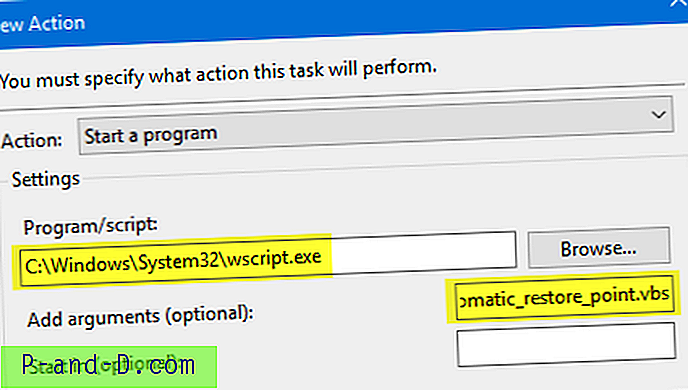
See lisab kande vahekaardile Toimingud.
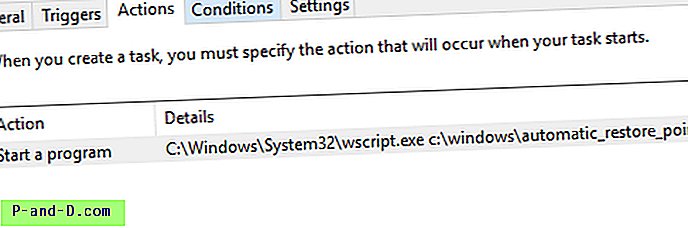
- Klõpsake nuppu OK.
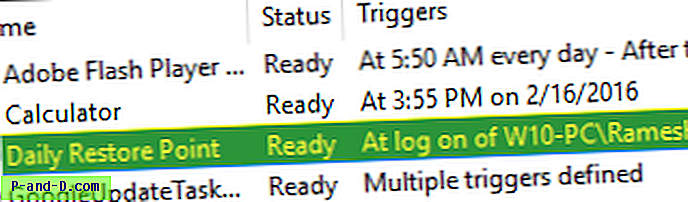
Ongi! Olete konfigureerinud toiminguajasti iga päev süsteemi taastepunkti loomiseks.
Lisateave ja skriptide kohandamine
Süsteemi taastepunkti plaanitud loomise toimimise kontrollimiseks avage süsteemitaaste aken.
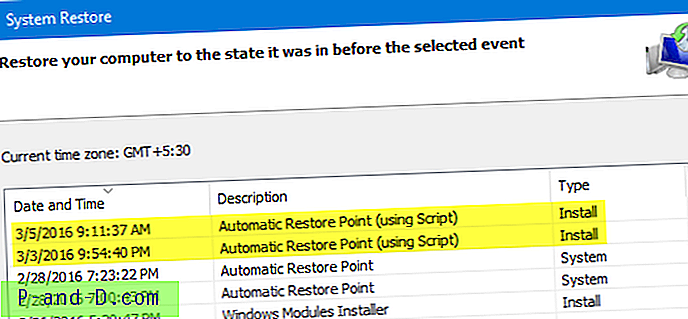
Pange tähele, et see skript ei loo vaikimisi taastepunkti, kui viimane on olemas ja loodud viimase 24 tunni jooksul. Skripti sundimiseks taastepunkti loomiseks olenemata viimasest taastepunkti loomise kuupäevast / kellaajast avage Notepad kõrgendatud (Käivita administraatorina) ja muutke skripti järgmist rida:
i24hrsLimit = 1
kuni
i24hrsLimit = 0
... ja salvestage fail.
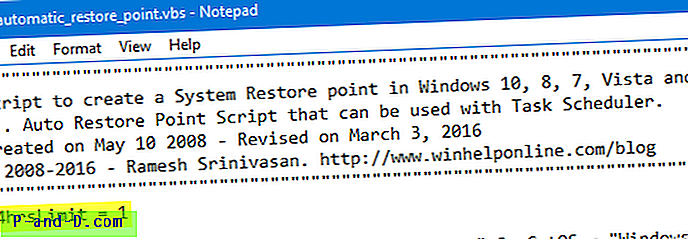
Selle nulli seadmisel on negatiivne külg, et taastepunkt luuakse igal käivitamisel / sisselogimisel. Näiteks kui taaskäivitate arvuti 3 korda päevas, on 3 taastepunkti.
2. meetod: WMIC.exe kasutamine käivitamisel või sisselogimisel
Kasutage ülesande loomiseks sama protseduuri nagu ülal (sammud 1 kuni 9), kuid aknas „Uus toiming” kasutage programmi Programmi / skripti järgmist programmi nime:
wmic.exe
Kasutage jaotises Lisa argumendid (valikuline) järgmisi parameetreid:
/ Nimeruum: \\ juur \ vaikeseade Path SystemRestore Call CreateRestorePoint "Automaatne igapäevane taastepunkt", 100, 7
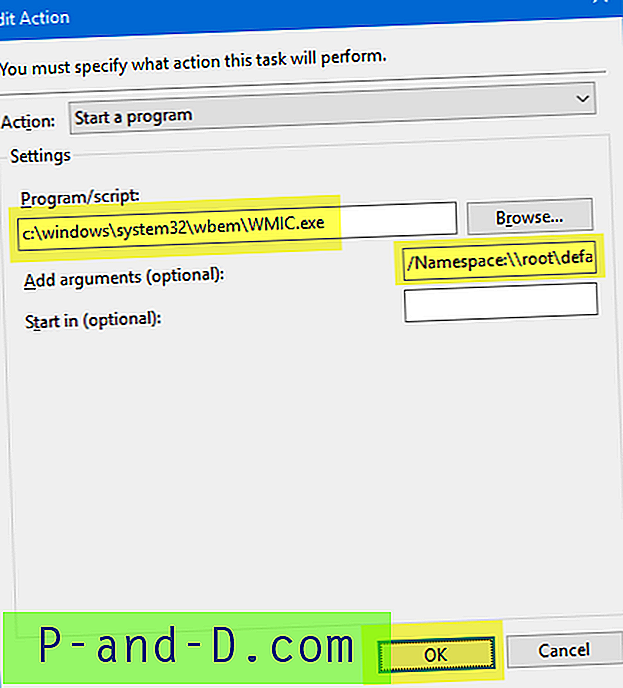
Ongi! Loodetavasti leidsite skripti ja artikli kasulikuks. Allolevas kommentaaride jaotises andke mulle teada, mida arvate!
lisamärkmed
- Selles artiklis kasutatud VBScripti skript põhineb minu varasemal skriptil saidil Loo süsteemi taastepunktid skripti või käsurida kasutades, kuid veidi muudetud, et see toimiks plaanitud toiminguna.
- Windowsil on juba sisseehitatud süsteemitaasteülesanne, mis peaks looma regulaarsed süsteemi kaitsepunktid. Kuid see ei pruugi iga päev taastamispunkti luua. Pealegi ei loota Windows 8 ja uuemates versioonides automaatset süsteemi taastepunkti, kui see on juba loodud viimase 24 tunni jooksul.
Samuti saab sagedust (24 tundi) muuta, kui seate registriväärtuse
SystemRestorePointCreationFrequency, nagu on täpsustatud MSDN-i artikli SystemRestore-i meetodis CreateRestorePoint.

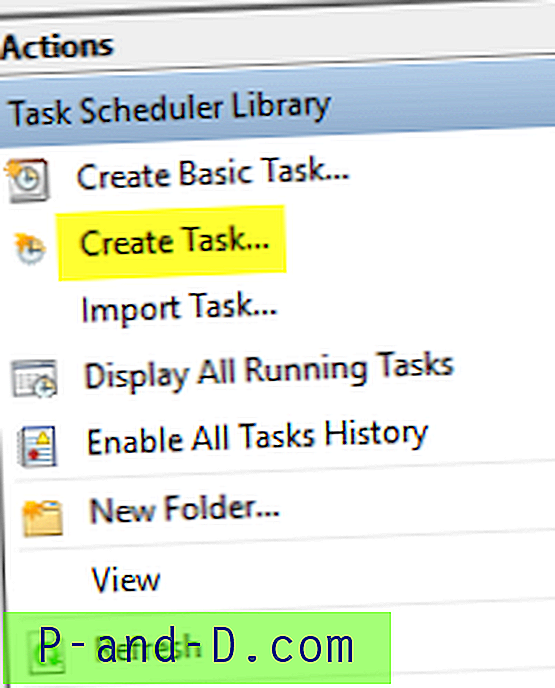
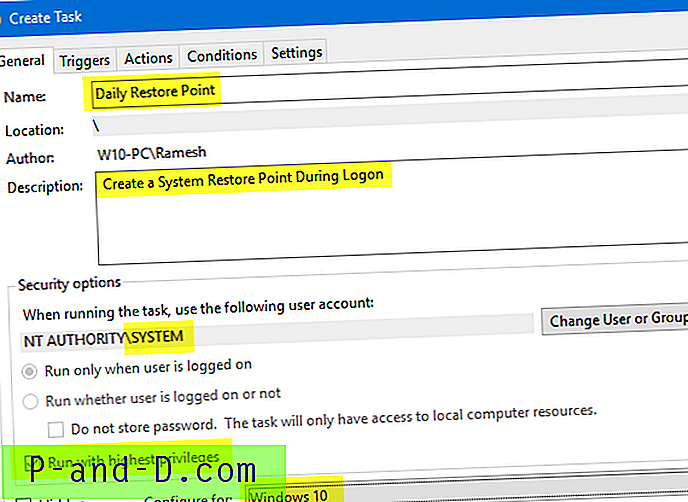
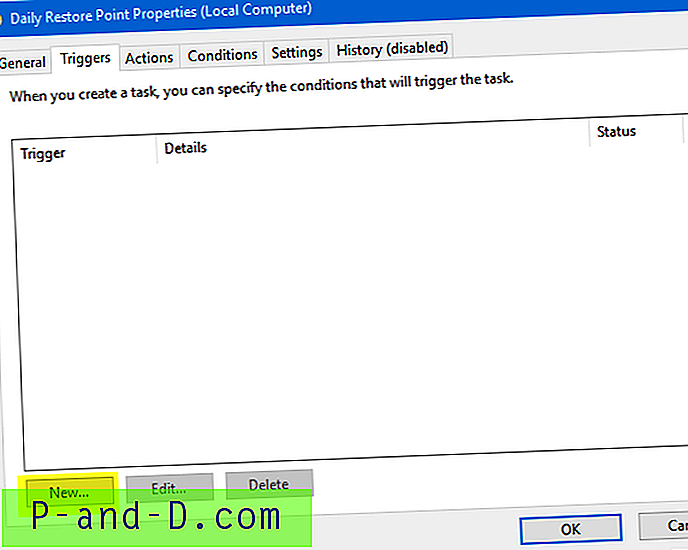
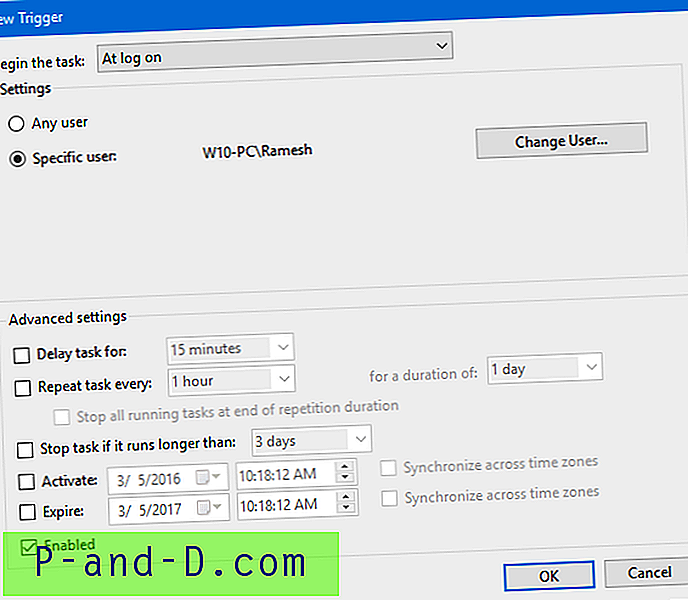
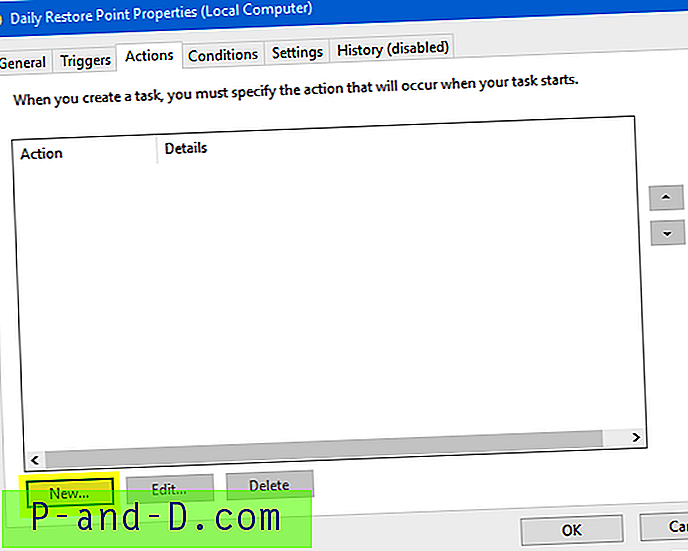
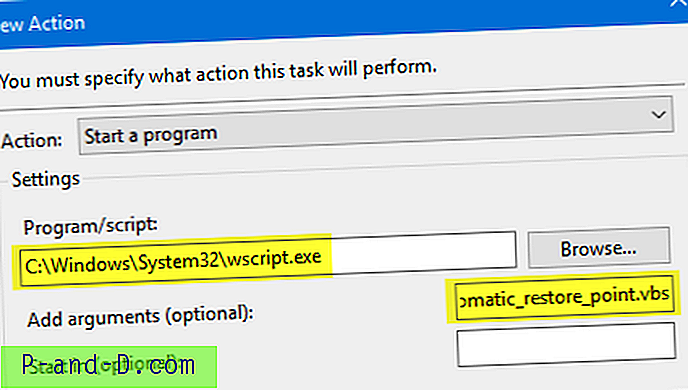
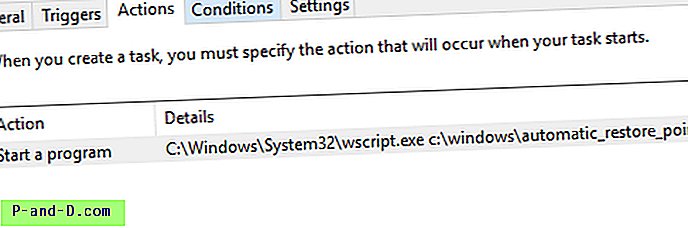
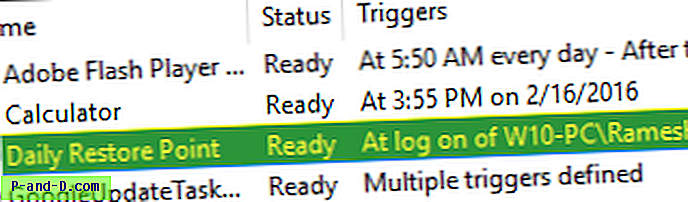





![[Parandus] Windows 10 tõrge 0x80d02002 Windows 10-s](http://p-and-d.com/img/microsoft/224/windows-update-error-0x80d02002-windows-10.jpg)